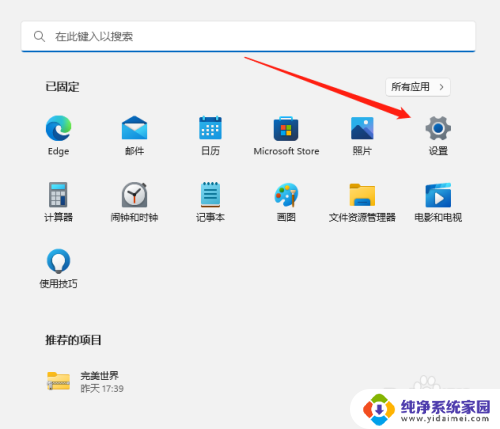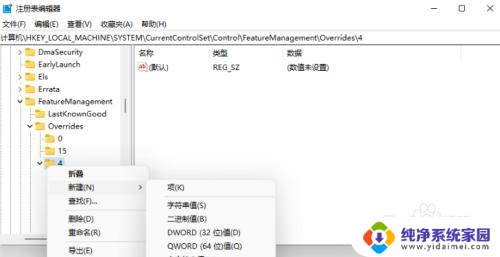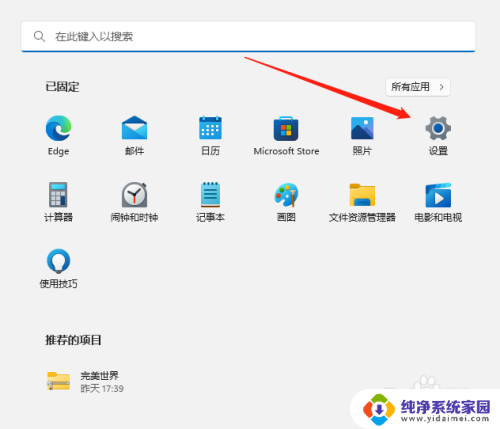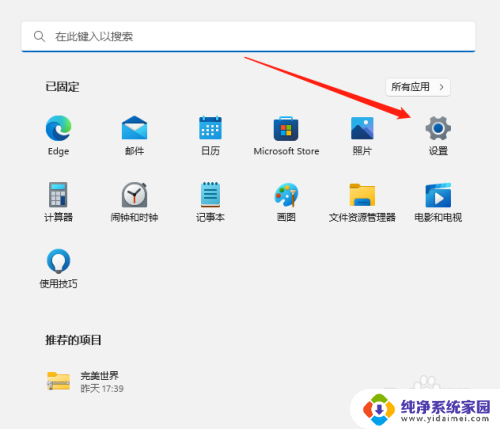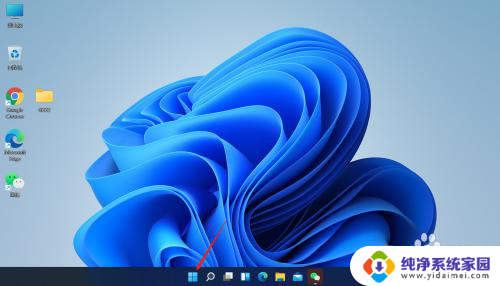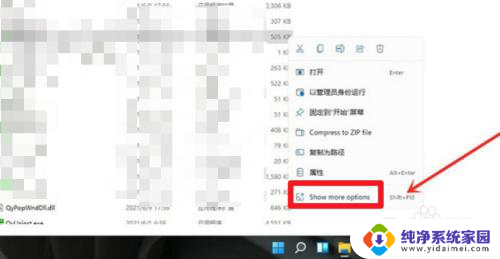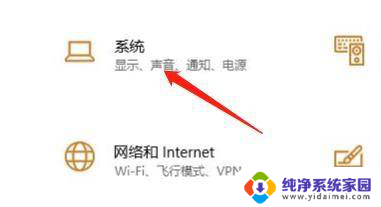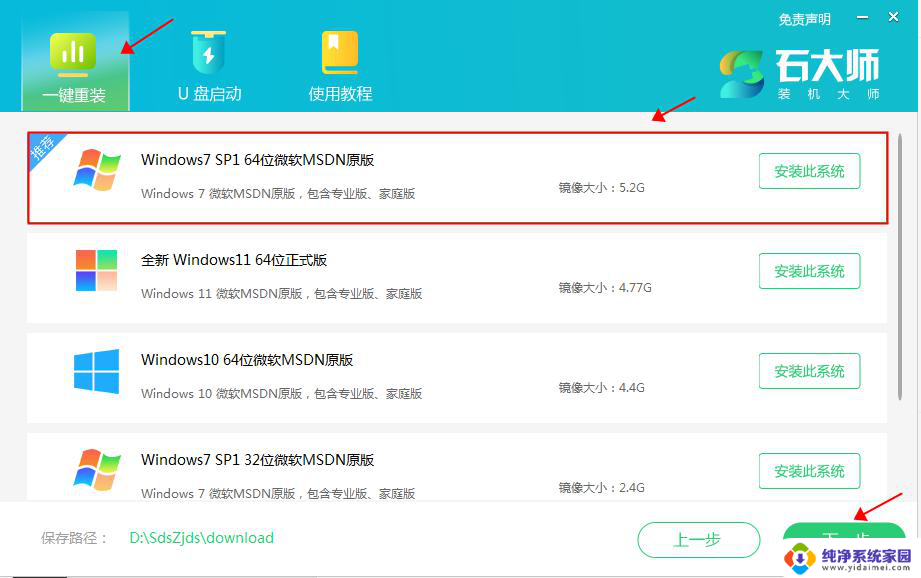如何将windows11换成windows7 Win11系统改回Win7系统的最简单方法是什么
随着Windows 11操作系统的发布,许多用户对其界面和功能进行了不同程度的适应和接受,也有一部分用户希望将Windows 11系统改回Windows 7,以保持熟悉的界面和操作习惯。如何将Windows 11换成Windows 7呢?在这篇文章中我们将介绍最简单的方法,帮助那些希望回归Windows 7的用户实现他们的愿望。无论是对于个人用户还是企业用户,本文都将提供详细的步骤和操作指南,以确保用户能够顺利地完成系统的更换。让我们一起来看看这个过程吧!
推荐下载:
装机大师(http://www.xitongzhijia.net/soft/217381.html)
具体操作如下:
1、先给自己的电脑下载【装机大师】。下载完毕后,关闭所有的杀毒软件。然后打开软件,软件会进行提示,仔细阅读后,点击我知道了进入工具。
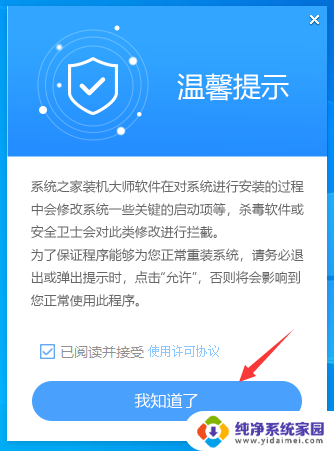
2、进入工具后,工具会自动检测当前电脑系统的相关信息,点击下一步。
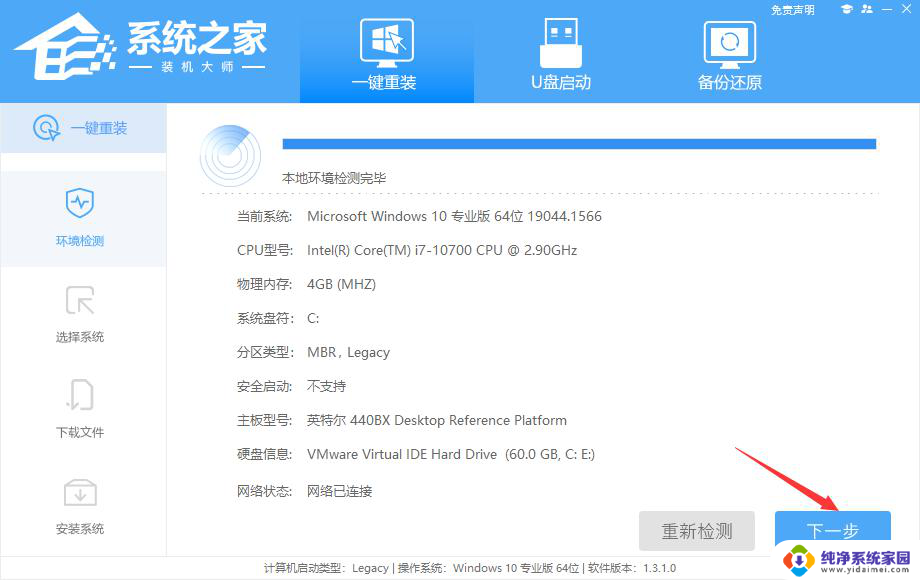
3、进入界面后,用户可根据提示选择安装Windows7 32位或者Windows7 64位系统,点击下一步。
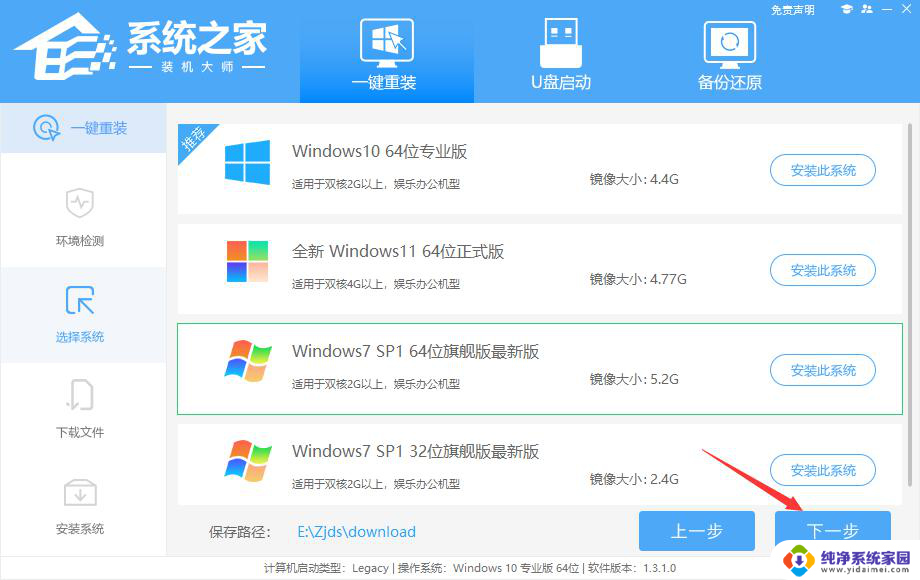
4、选择好系统后,等待PE数据和系统的下载。
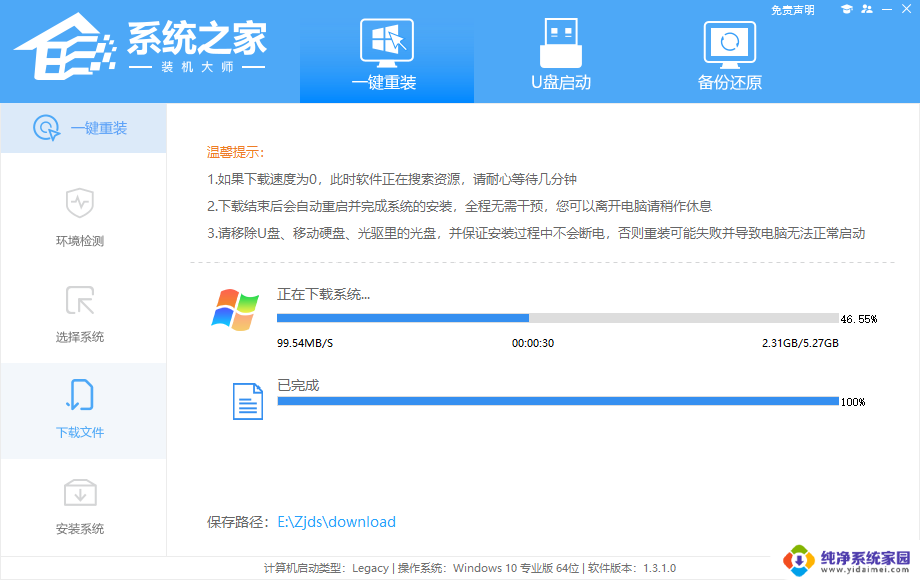
5、下载完成后,系统会自动重启系统。
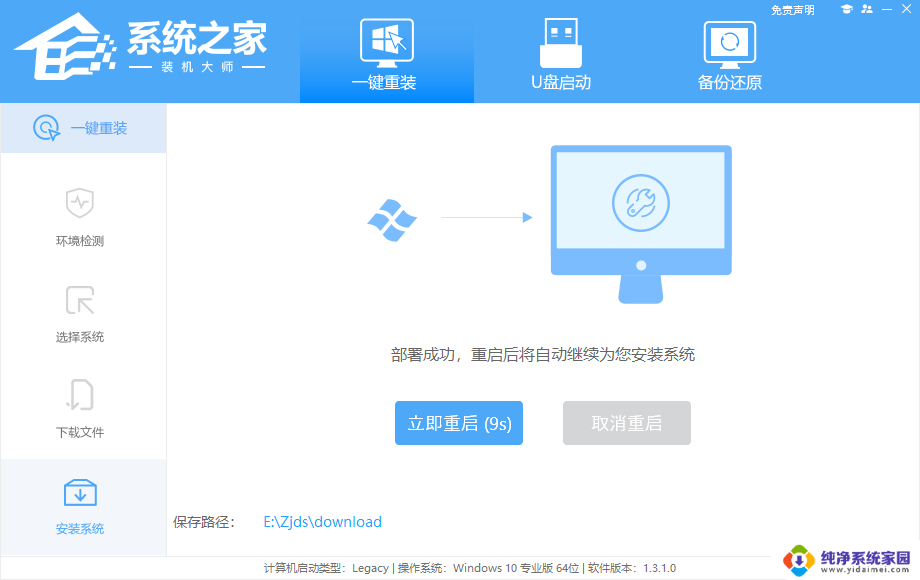
6、重启系统后,电脑将会进入一个启动项的选择。这时我们选择【XTZJ_WIN10_PE】回车。
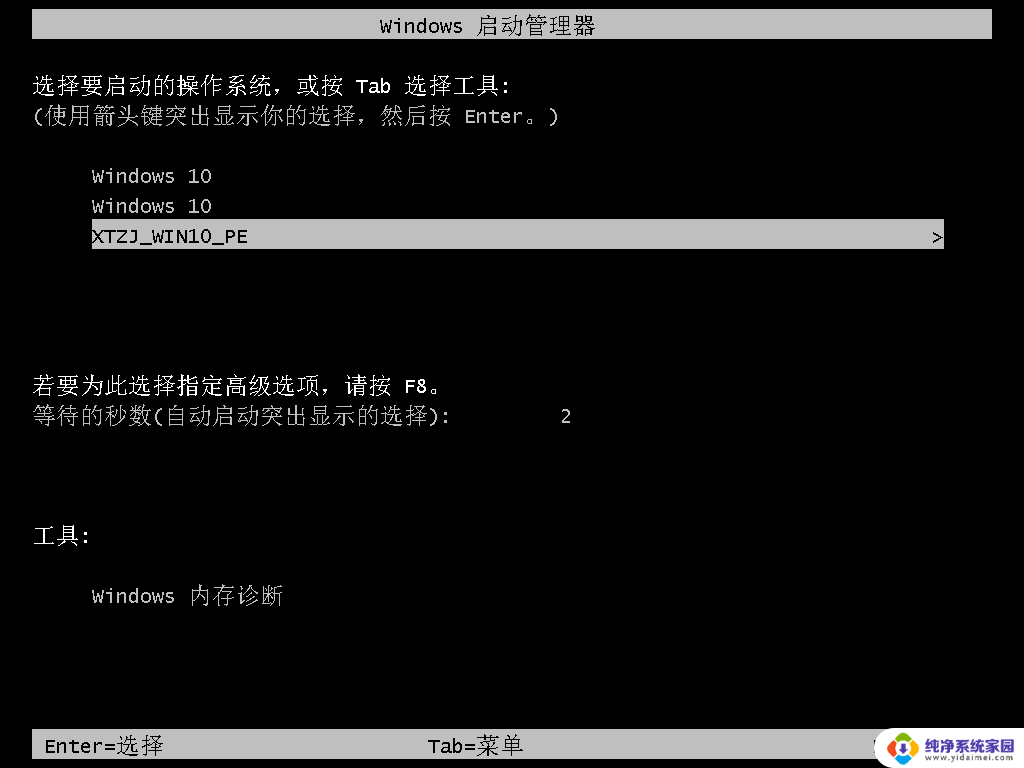
7、进入后,系统将会自动进行备份还原,等待完成。
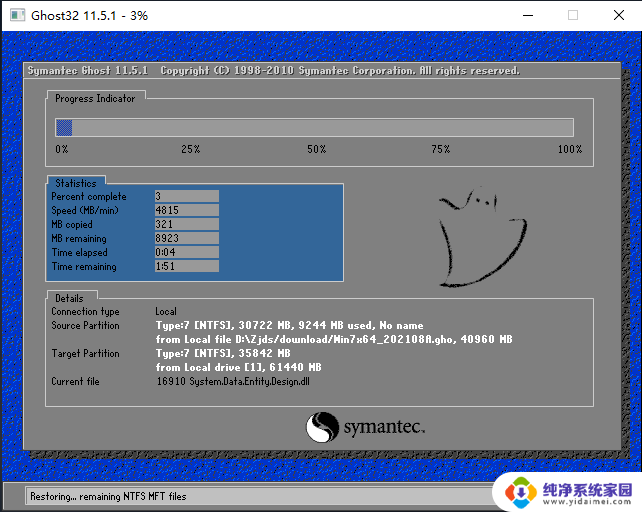
8、系统备份完成后,将会再次重启,自动进入系统安装界面,这时等待系统安装完成就大功告成了!
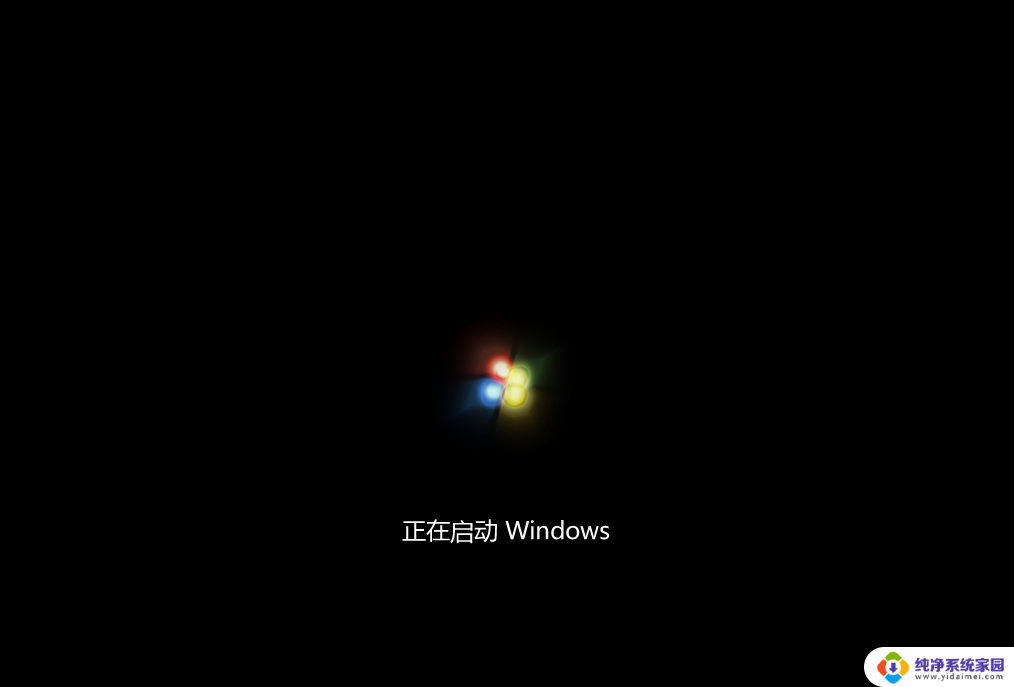
以上就是如何将Windows 11切换回Windows 7的全部内容,如果还有不清楚的用户,可以参考以上小编的步骤进行操作,希望对大家有所帮助。